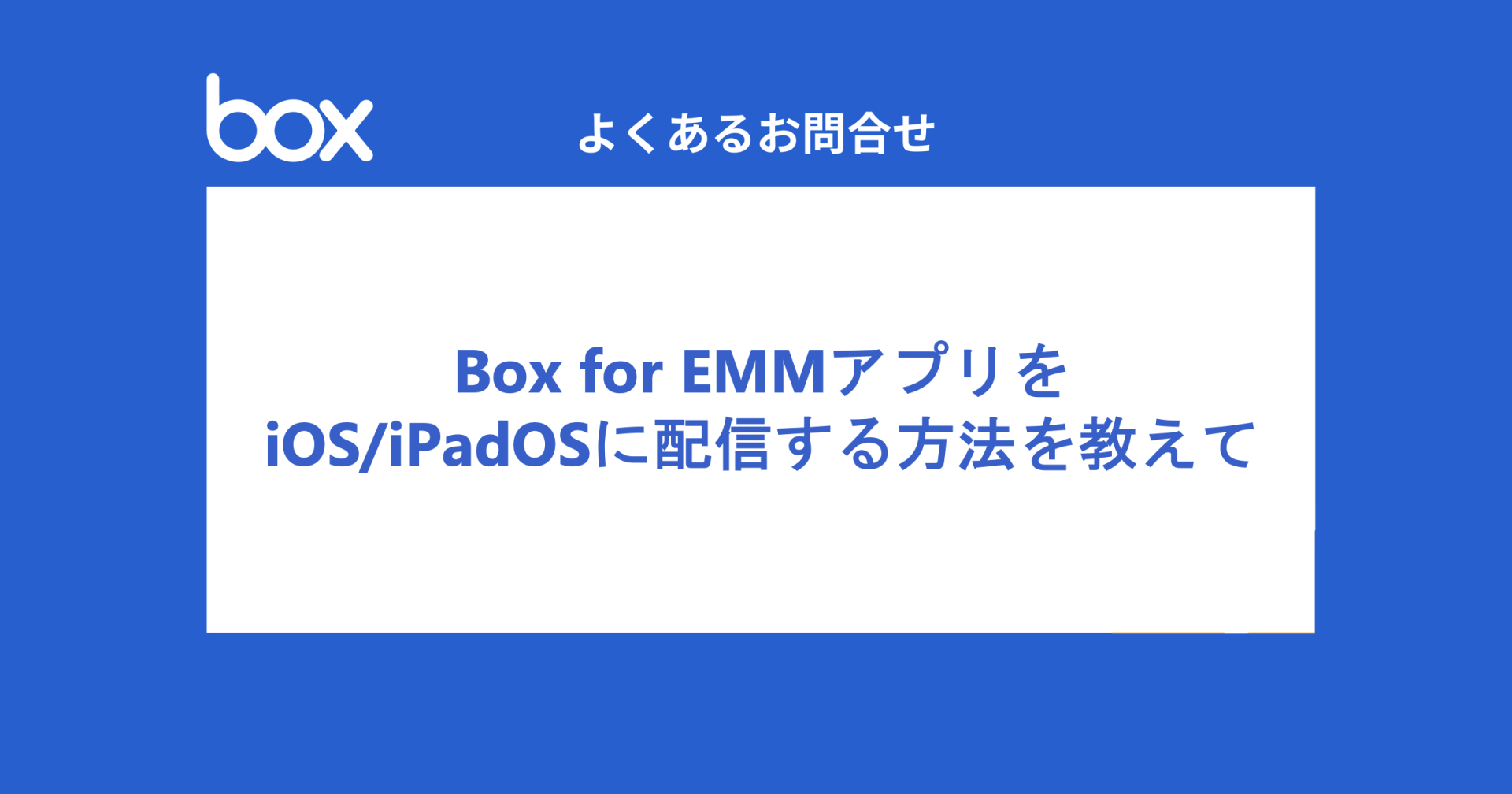セキュリティチームのぐっちーです。本日は、Box for EMMアプリをiOS/iPadOSにJamf ProまたはIntuneで配信する方法について解説したいと思います。
前提条件
- 本設定を行うには、以下の管理者権限が必要です。
- Boxの管理者権限
- Jamf ProまたはIntuneの管理者権限
- Apple Business Managerの管理権限(任意)
- サポートされるオペレーティングシステムについては、ブラウザとOSのサポートに対するBoxのポリシーについてを参照してください。
- 2023年5月23日時点では、Businessプラン以上のライセンスプランをご購入いただいているお客様がBox for EMMをご利用いただけます。
本ブログの内容は、2023年5月23日時点までの情報を元に作成しておりますが、クラウドサービスの仕様変更等に伴い、将来的に状況が変化することがございます。当社側で仕様変更が確認できた場合は可能な限り修正をしますが、最新の情報を常に維持することは難しい点についてはご了承ください。
お問い合わせ内容

Box for EMMアプリをiOS/iPadOSに配信するにはどうしたらいいでしょうか?
前提知識:そもそもBox for EMMとは?
「Box for EMM」とは、Box社が提供するモバイル(iOS/iPadOS)向けのエンタープライズモビリティ管理 (EMM) ソリューションです。Box社は「Box」というiOSアプリも提供していますが、「Box for EMM」の一番大きな特徴としては、自社固有のID(Public ID)を埋め込んでMDMで配信することで、自社テナント以外のBoxにログインすることが出来なくするように設定ができるという点です。
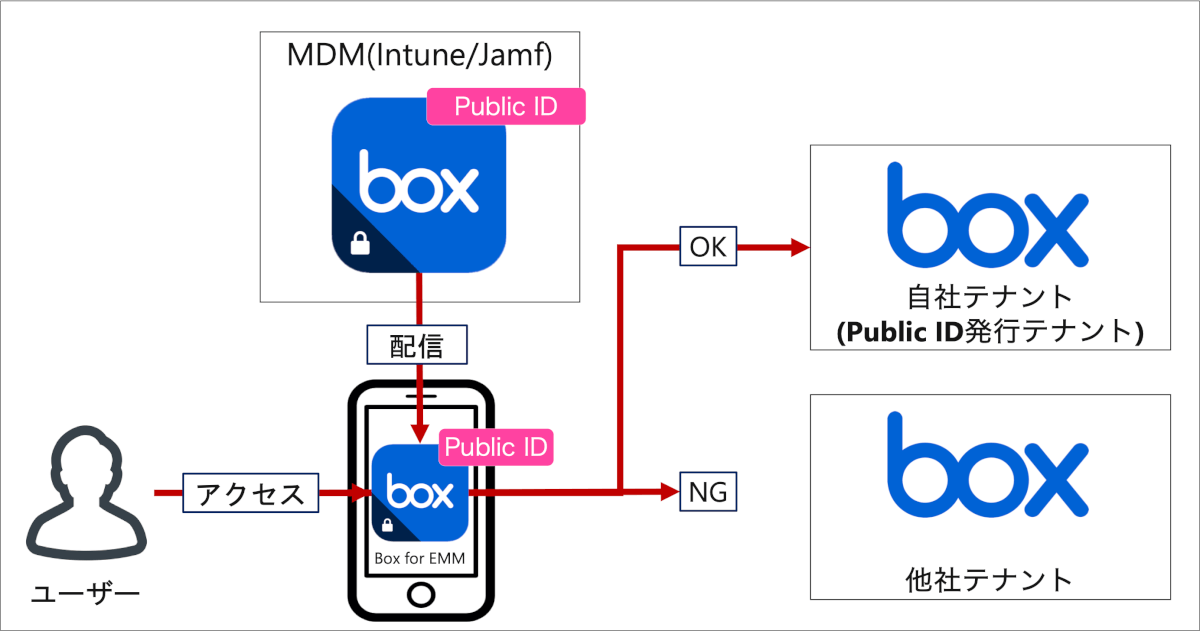
この設定を施すことで、社給iOSで自社以外のテナントにアクセスすることに起因するリスクを低減することができます。
モバイル版Boxアプリからのファイルローカルダウンロード禁止等の制限に関しては、Box for EMMを使わなくても通常のBoxアプリでも可能です。ただし、プランによっては対応していないプランもございますので、導入前にご確認ください。
【共通】手順①. サポートに連絡してBox for EMMを有効化
まずは、Box管理者から以下のフォーマットでBoxサポートに連絡し、Box for EMMを有効化します。代理店経由で購入している場合は、代理店経由で連絡する必要があります。Boxの管理者以外からの申請では受け入れてもらえないケースが多いので、Box管理者から連絡するようにしてください。
担当者様
お世話になります。XX株式会社Box管理者のXXです。
以下のEIDに対してBox for EMMを設定していただけますでしょうか。
対象EID: XXX
会社名: XXX
MDM ベンダー: Jamf or Intune以上よろしくお願いします。
申請が受理されると、Box社(もしくは代理店)から、Public IDを共有されます。
【共通】手順②. Apple Business ManagerでBox for EMMアプリ(無料)を購入する(任意)
次に、Apple Business ManagerでBox for EMMアプリ(無料)を購入します。この手順は必須ではありませんが、ユーザーがApple IDなしでBox for EMMアプリをダウンロードすることができるようになるので、実施する方がお勧めです。
【Intuneの場合】手順③. アプリの配信設定
Intuneでの設定の最初に、アプリの配信設定を行います。[Microsoft Intune 管理センター] > [アプリ] > [iOS/iPadOS] > [追加] の順番に選択し、アプリの検索画面でBox for EMMを検索し、配布対象ユーザー/デバイスに配信設定を行います。
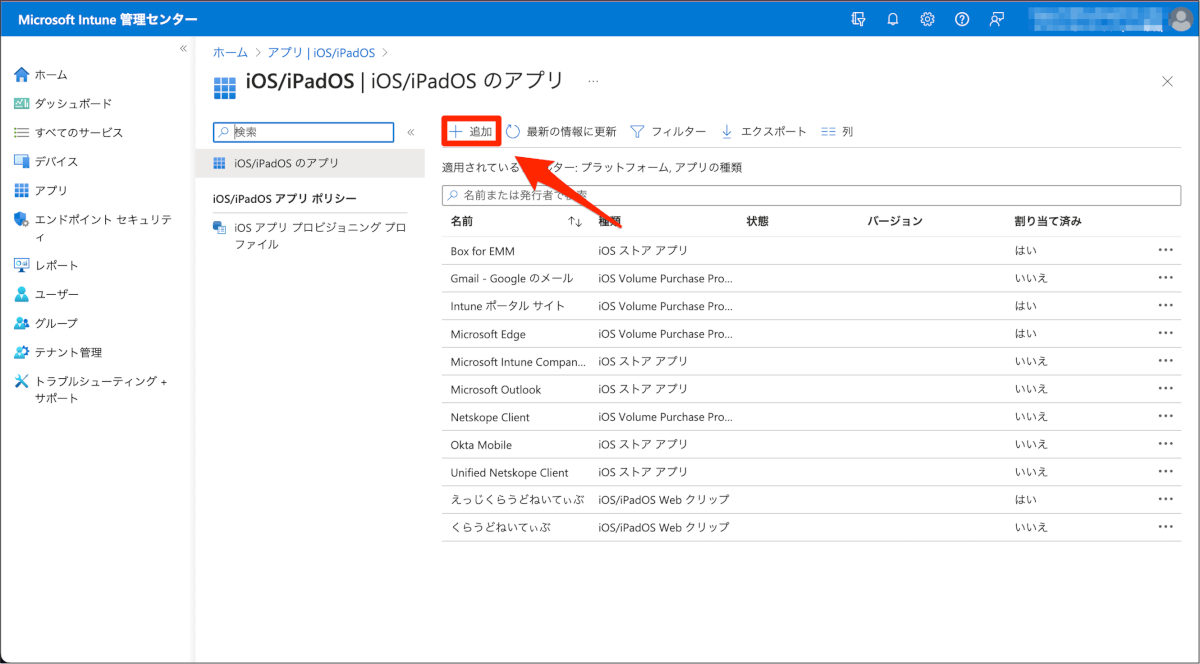
続いて、アプリの構成ポリシーを作成します。[Microsoft Intune管理センター] > [アプリ] > [iOS/iPadOS] > [追加] の順番に遷移し、「マネージドデバイス」向けのポリシーを作成します。
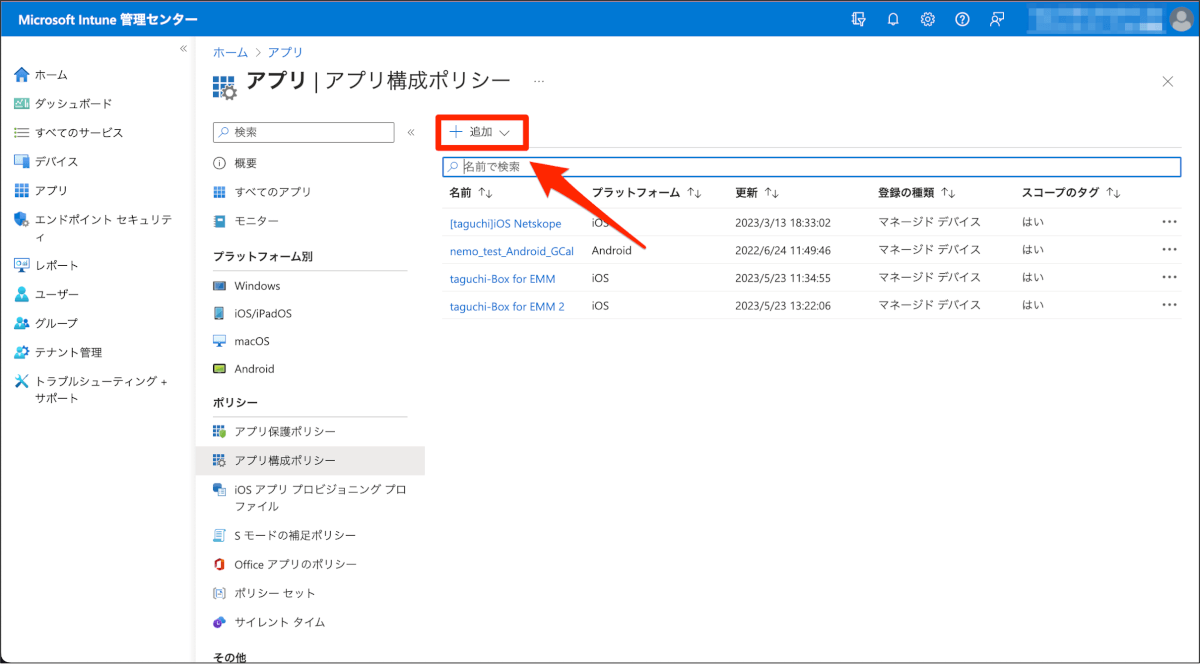
その後、基本設定で[プラットフォーム]では [iOS/iPadOS] を、[対象アプリ]では先ほど配信設定をしたBox for EMMアプリを選択します。
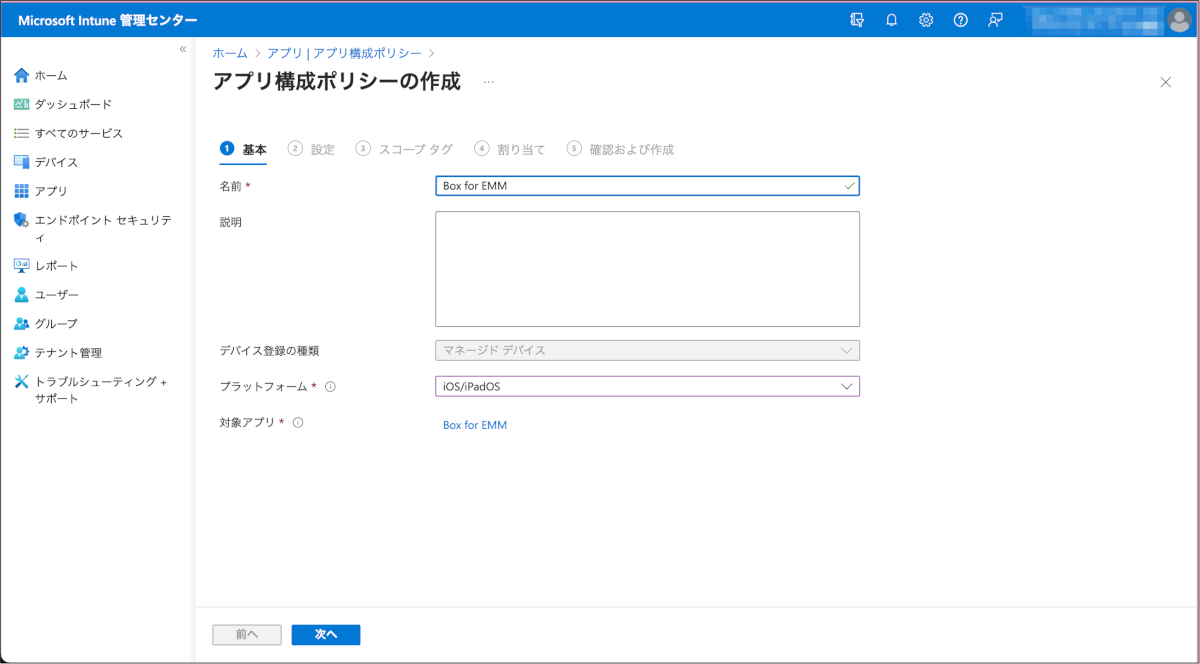
続いて、[設定]の[構成設定の型式]では[XML データを入力する]を選択子、設定欄には以下の値を入力します。(「自社のPublic IDを入れる」の部分はBoxサポートがテナントに対して発行するPublic IDを入力します。)
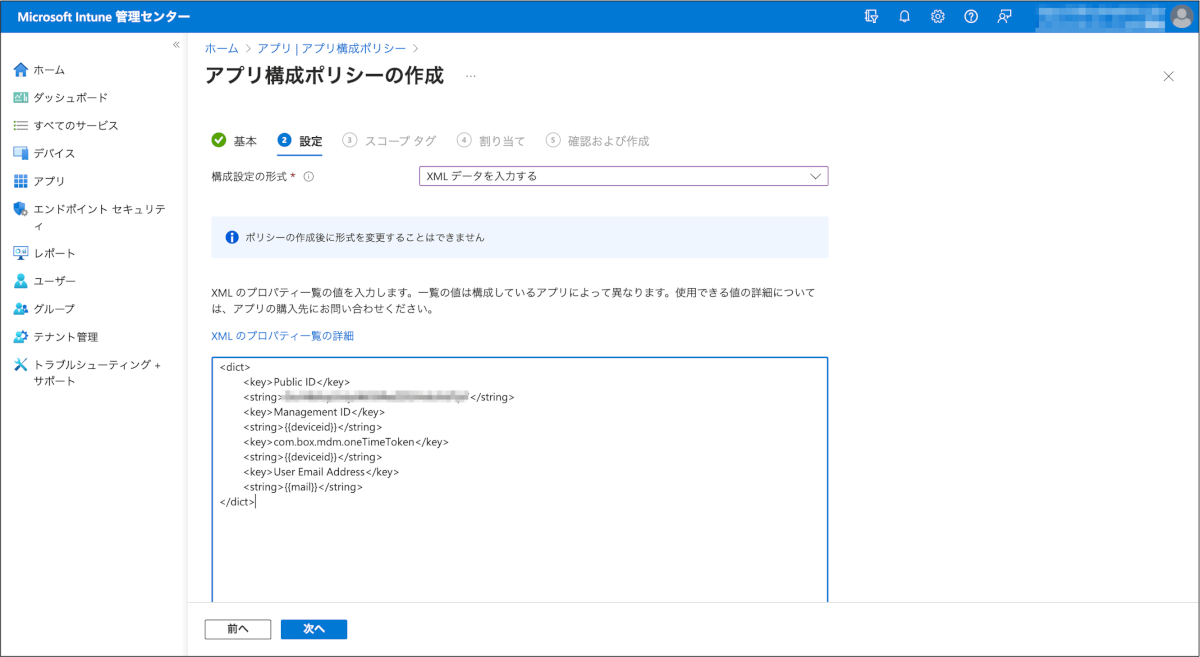
<dict>
<key>Public ID</key>
<string>自社のPublic IDを入れる</string>
<key>Management ID</key>
<string>{{deviceid}}</string>
<key>com.box.mdm.oneTimeToken</key>
<string>{{deviceid}}</string>
<key>User Email Address</key>
<string>{{mail}}</string>
</dict>
最後に、作成したアプリ構成ポリシーを配布対象ユーザー/デバイスに配布して設定完了です。
【Jamf Proの場合】手順③. アプリの配信設定
Jamf Proの[管理コンソール] > [Devices] > [Movile Device Apps] > [New]で「Box for EMMアプリ」を選択します。
その後アプリの設定の画面に遷移しますが、[App Configration]には以下の値を入力します。(「自社のPublic IDを入れる」の部分はBoxサポートがテナントに対して発行するPublic IDを入力します。)
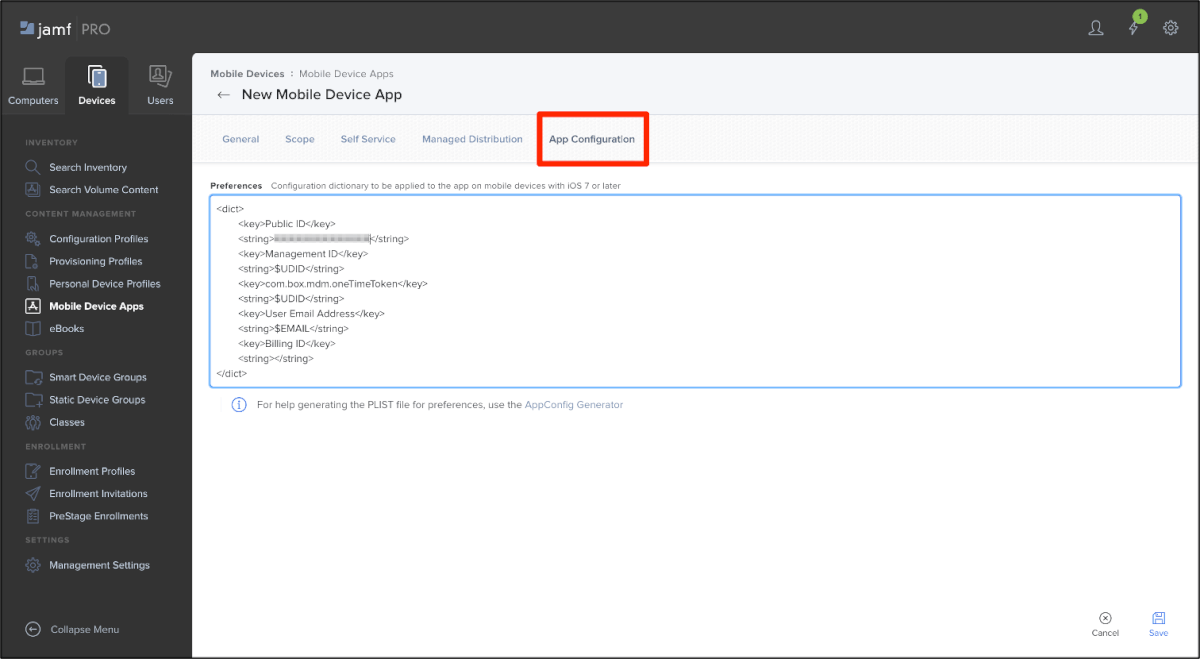
<dict> <key>Public ID</key> <string>自社のPublic IDを入れる</string> <key>Management ID</key> <string>$UDID</string> <key>com.box.mdm.oneTimeToken</key> <string>$UDID</string> <key>User Email Address</key> <string>$EMAIL</string> <key>Billing ID</key> <string></string> </dict>
最後に、配布対象ユーザー/デバイスにアプリの割り当てを行って設定終了です。
Jamf ProとIntuneでは、変数の書き方等が異なるため、ご注意ください。
動作確認
ユーザーが自身のメールアドレスでBox for EMMアプリにログインします。(下記はAzure ADでSSOと多要素認証を行っている場合の画面遷移です。)
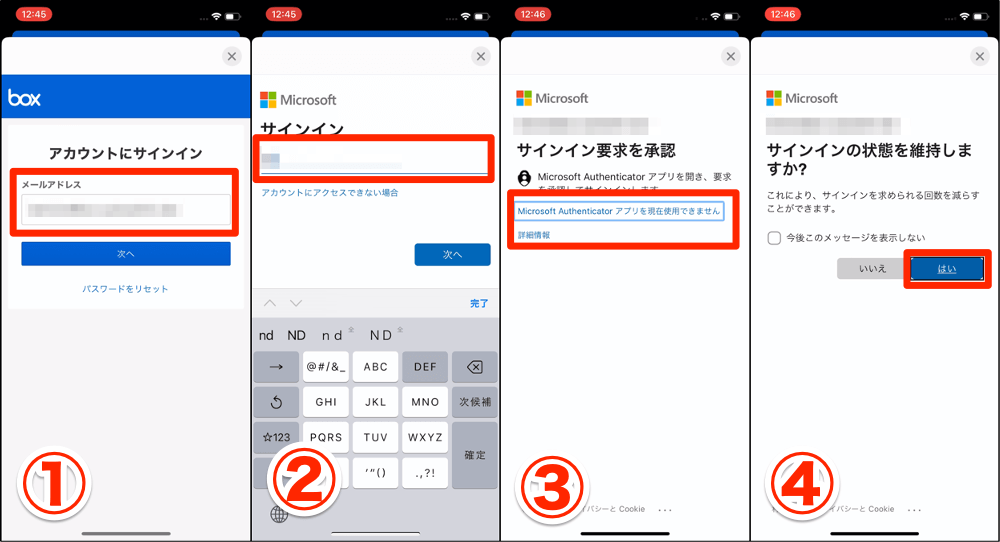
おわりに
今回の設定は小ネタでしたが、お客様からのお問い合わせが多いのでブログ化いたしました。引き続き、お客様から質問が多い項目に関してはブログ化していくので、ブログ化してほしいテーマなどの要望がございましたらご連絡していただけると嬉しいです。